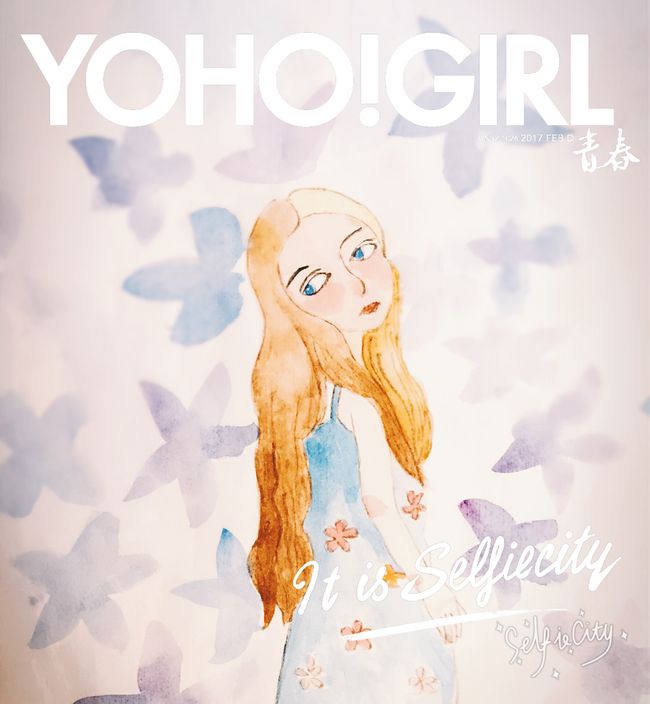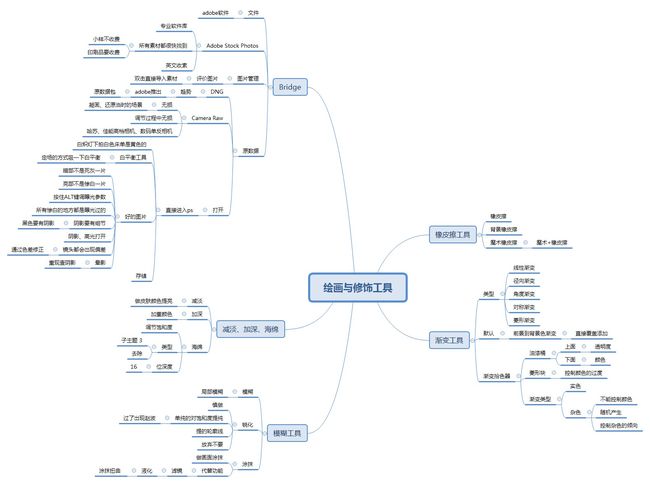话说今天已经是年初五了,还没来得及挥霍,2017年春节就这样悄然走远,真是岁月匆匆,时间来无影去无踪。唯有留下一片片奋斗的足迹,才能证明我们鲜活的活着,而非空虚的躯壳在世间漫无目的的游荡。回归正题,今年我们接着跟李涛老师学习绘画与修饰工具剩下的部分及Bridge的运用和数码照片的处理。
一、绘画与修饰工具
绘画与修饰工具共有八大工具,前面我们已经学了修复工具组、画笔工具、图章工具、历史记录画笔,今天我们来学剩下的四组工具橡皮擦工具组、渐变工具、模糊工具和减淡、加深、海绵工具组。
1. 橡皮擦工具组
(1) 橡皮擦工具:直接擦出背景色;
(2) 背景橡皮擦:把背景擦掉,不会擦到画面。
(3)魔术橡皮擦:魔术棒+橡皮擦工具。
2.渐变工具
(1)类型:线性渐变、径向渐变、角度渐变、对称渐变、菱形渐变。直接拉拽即可。
(2)默认状态下,都是前景色到背景色的渐变,直接覆盖添加。
(3)渐变拾色器:
a.漆桶共有四个,下面油漆桶控制颜色,上面油漆桶控制透明度;下面油漆桶增加颜色时油漆桶之间会出现菱形块,主要是控制颜色的过度。
b.渐变类型:实色和杂色。杂色不能控制颜色,只能随机产生,但可以控制杂色的倾向.
c.渐变可以通过模式控制,比如背景,背景色可以变成渐变色。
3.模糊工具
(1)模糊:局部模糊。
(2)锐化:慎做,单纯针对饱和度提纯,过了出现兆波,提的是轮廓线,放弃不用。
(3)涂抹:做画面涂抹,容易虚掉,放弃不用。替代办法:滤镜-液化-涂抹扭曲。
4.减淡、加深、海绵工具组
(1)减淡:最后的是做皮肤颜色提亮。
(2)加深:加重颜色,与减淡相反。
(3)海绵:修整颜色的饱和度。有去色和加色模式。
绘画与修饰工具组核心是局部修饰,在蚂蚁线不出现的情况下,轻轻松松就会实现。
二、Bridge的运用
Bridge是Photoshopstates2.0的控件,在adobe任何一种软件之间搭一个桥,在某种程度上看可以是一个浏览器。
(1)Bridge文件:所有的图片格式都可以打开,双击直接导入素材。通过评价图片,可以轻松实现图片管理。
(2)Adobe Stock Photos图片商库,全球专业摄影师拍到的素材库,所有素材都很快找到,小样不收费,印刷品要收费。选中中心,有一个检索条,只支持英文,不支持中文。做练习足够用了。
(3)原数据:显现相片的基本信息。
a.格式DNG,是一种趋势,adobe推出,原数据包,无任何压缩。
b.文件类型Camera Raw,无损,调节过程中无损无压缩,把环境的一瞬间凝固了,直接打包。一般浏览器打不开,但都可以用Bridge打开。重新调整曝光、阴暗面等数据。佳能、尼康、数码单反相机都可以提供这种格式。
c.从Bridge打开图片,直接进入ps中。比如,白炽灯下拍白色床单是黄色的,需要用白平衡工具,定场的方式吸一下白平衡。好的图片,暗部不是死灰一片,亮部不是惨白一片。按住ALT键调曝光参数,所有惨白的地方都是曝光过的,阴影要有细节,黑色要有阴影。阴影、高光打开。镜头都会出现偏差,可以通过色差修正。
d.晕影,重现查阴影,存储,转为psd。
今天的内容就这么多了,根据我个人经验呢,快速掌握Photoshop,还是需要大量刻意练习的。小伙伴们,赶紧下载Bridge,采集图片,依葫芦画瓢,动起来,练起来,搭上Photoshop的直通车。